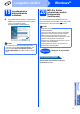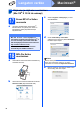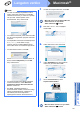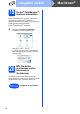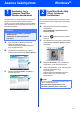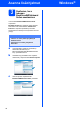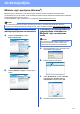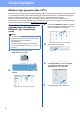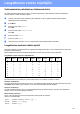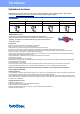Quick Setup Guide
Table Of Contents
- Pika-asennusopas MFC-490CW
- Aloita tästä
- 1 Pura laite paketista ja tarkista pakkauksen sisältö.
- 2 Tavallisen A4-paperin asettaminen laitteeseen
- 3 Sähkö- ja puhelinjohdon kytkeminen
- 4 Maan (ei kielen) valitseminen
- 5 Värikasettien asentaminen
- 6 Tulostuslaadun tarkistaminen
- 7 Kielen valitseminen
- 8 Vastaustilan valitseminen
- 9 Nestekidenäytön kontrastin säätäminen (tarvittaessa)
- 10 Päivämäärän ja kellonajan asettaminen
- 11 Henkilökohtaisten tietojen (nimitunnuksen) määrittäminen
- 12 Puhelinlinjatyypin valitseminen
- 13 Valitse yhteystyyppi
- USB-liitännän käyttäjät (Windows® 2000 Professional/XP/XP Professional x64 Edition/ Windows Vista®)
- USB-liitäntä (Mac OS® X 10.2.4 tai uudempi)
- Kiinteän verkkoyhteyden käyttäjät (Windows® 2000 Professional/XP/XP Professional x64 Edition/ Windows Vista®)
- Kiinteän verkkoliittymän käyttäjät (Mac OS® X 10.2.4 tai uudempi)
- Langattoman verkkoyhteyden käyttäjät
- Asenna lisäohjelmat Windows®
- Verkkokäyttäjille
- Tarvikkeet
- brother FIN
- Aloita tästä
41
Windows
®
Asenna lisäohjelmat
1
Reallusion, Inc:n
tukeman FaceFilter
Studion asentaminen
FaceFilter Studio on helppokäyttöinen reunattomien
valokuvien tulostussovellus. FaceFilter Studion
avulla voit myös muokata valokuvien tietoja ja lisätä
niihin tehosteita, kuten punasilmäisyyden poiston tai
ihonvärin korostuksen.
a Avaa päävalikko uudelleen avaamalla ja
sulkemalla CD-ROM-levy tai
kaksoisnapsauttamalla start.exe-tiedostoa
levyn juurihakemistossa.
b CD-ROM-levyn päävalikko tulee näyttöön.
Valitse kieli ja napsauta sitten Muita ohjelmia.
c Napsauta FaceFilter Studio -painiketta, ja
asennus käynnistyy.
2
FaceFilter Studio Help
(Ohje) -toiminnon
asentaminen
Saat ohjeet FaceFilter Studion asentamista varten,
kun lataat ja asennat FaceFilter Studio Help (Ohje) -
ohjelman.
a Käynnistä FaceFilter Studio valitsemalla
tietokoneesta
Käynnistä/Kaikki ohjelmat/Reallusion/
FaceFilter Studio.
b Napsauta -painiketta näytön oikeassa
yläreunassa.
c Siirry Reallusionin web-sivuston päivitysosaan
napsauttamalla Check for updates (Tarkista
päivitykset).
d Napsauta Download (Lataa) -painiketta ja
valitse kansio, johon tallennat tiedoston.
e Sulje FaceFilter Studio, ennen kuin käynnistät
FaceFilter Studio Help (Ohje) -
asennusohjelman.
Kaksoisnapsauta määrittämääsi kansioon
ladattua tiedostoa ja noudata näytön
asennusohjeita.
TÄRKEÄÄ
• Laitteen on oltava päällä ja kytkettynä
tietokoneeseen.
• Tietokoneen on oltava yhteydessä
Internetiin.
Vinkki
Kun haluat näyttää täydellisen FaceFilter Studio
-ohjeen, valitse tietokoneesta
Käynnistä/Kaikki ohjelmat/Reallusion/
FaceFilter Studio/FaceFilter Studio Help.